无论您是bash 初学者还是专家,如果不使用超级有用的 bash 历史记录功能,您将无法继续在命令行中工作。
您可能已经知道,如果您在 Linux 终端中使用向上或向下箭头键,您可以查看之前运行的命令。
这要归功于bash history 命令。
1.查看您的 bash 历史记录查看您之前键入的命令的最简单方法是使用命令历史记录。
代码语言:txt复制history
它将显示存储在您的历史记录中的一百甚至一千条命令,大小取决于 HISTSIZE 变量。

如果您不希望屏幕混乱,您可以限制它显示的行数,例如,要仅显示历史记录中的最后 7 个命令,请像这样使用它:
代码语言:txt复制history 7
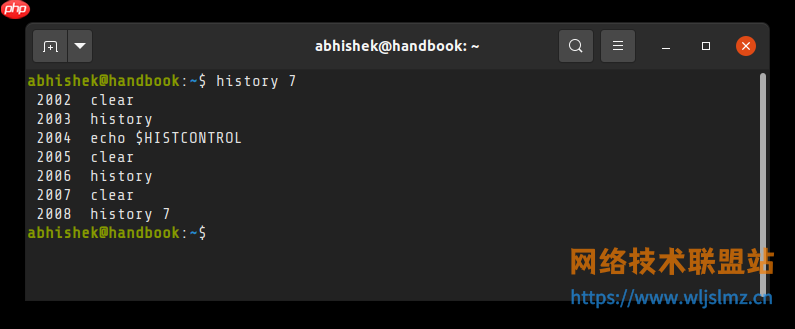
当您查看历史记录时,您可以通过使用其编号来运行命令!,如下所示:
代码语言:txt复制!#
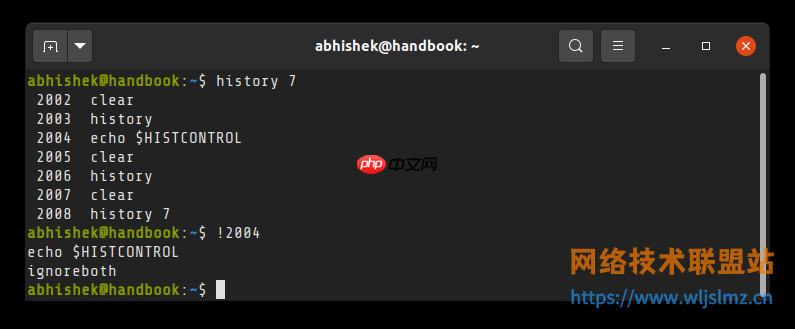
您可以使用 重新运行最后一个命令!!。当您忘记使用命令然后像这样快速使用它来运行 sudo 时,可以很好地使用它:
代码语言:txt复制sudo !!
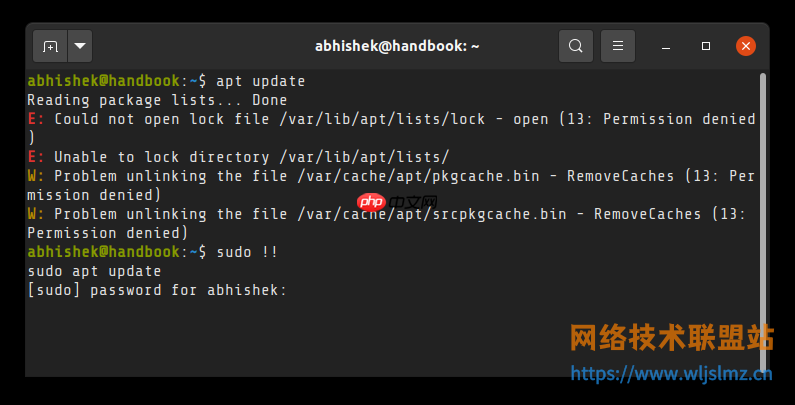
您也可以运行以特定文本开头的最后一个命令,如下所示:
代码语言:txt复制!text
假设您之前运行了 echo $HISTCONTROL 并且您想再次运行它。你可以像这样使用它:
代码语言:txt复制!echo
上面的命令将运行你历史记录中最后一次运行的 echo 命令。
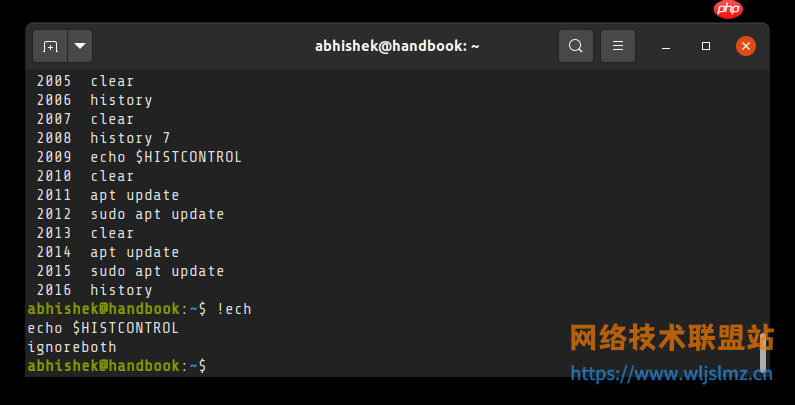
有一个更好的选择来搜索历史记录,我将在下一节中向您展示。
额外提示:如果您不确定该命令,请不要运行它,而是通过添加:p到它的末尾来打印它。所以你像这样使用它!echo:p,!23:p等等。
3.搜索 bash 历史您可能认为使用 grep 命令在历史记录中搜索更容易,如下所示:
代码语言:txt复制history | grep text
搜索历史记录的更好和超级方便的方法是使用ctrl+r键开始反向搜索并键入您要查找的字符串。
您可以通过反复按来循环选择ctrl+r,当您找到您正在寻找的命令时,按ctrl+o或简单地enter键以选择并运行该命令。
例如,下面的示例搜索包含“aud”的命令。
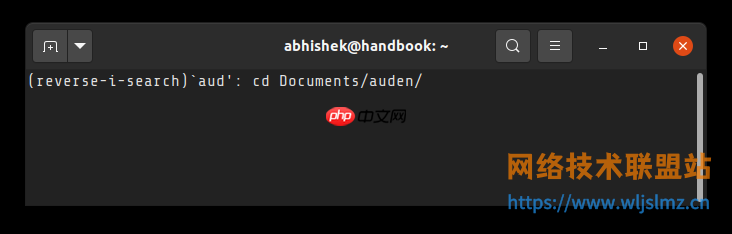
如果您没有找到该命令,请更改您的搜索字符串或按ctrl+g退出反向搜索。
4.重用历史中先前命令的参数这是另一个你可以用 bash 历史做的很酷的事情。您可以在新命令中使用来自先前命令的参数。
您可以像这样使用上一个命令的最后一个参数:
代码语言:txt复制new_command !$
例如,假设您正在使用 less 命令读取文件,并且您决定需要编辑该文件。您无需完全输入,而是使用!$快捷方式。
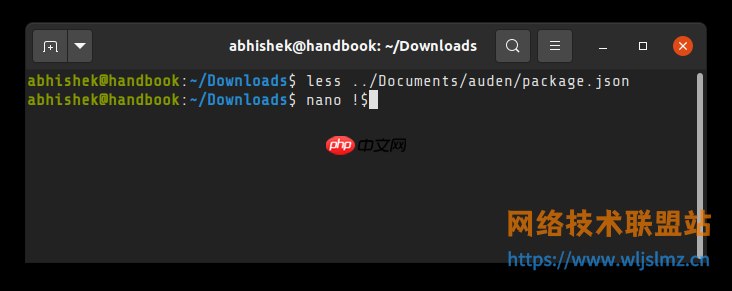
上面的选项只给你上一个命令的最后一个参数。如果您想要所有参数,请使用以下命令:
代码语言:txt复制new_command !*
有一个名为 HISTCONTROL 的环境变量可以帮助您处理 bash 历史记录中的冗余条目。您可以为其分配三个值之一:
ignorespace:设置此变量后,您可以通过在命令前面放置一个空格来运行命令。该命令照常运行,但不会包含在历史记录中。ignoreups:如果有两个以上相同的命令连续运行,则只记录其中一个。ignoreboth:设置上述两个功能。您应该在 bashrc 文件中设置该变量,以便每次使用 bash shell 时都设置该变量。
您的 bash 历史记录中的命令太多?
您可以使用选项清除-c,这将清除 bash 的当前历史并从现在开始重新添加命令。
代码语言:txt复制history -c
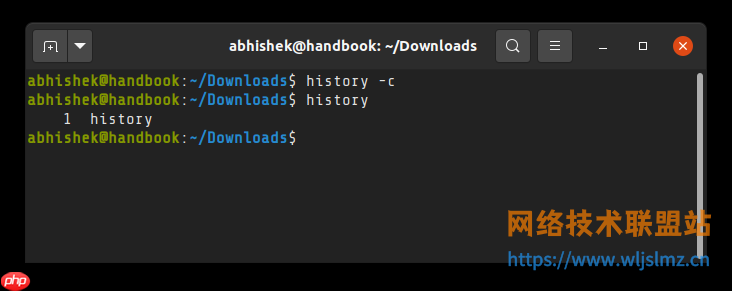
以上就是每个 Linux 用户都应该知道的 5 个简单的 Bash 历史技巧的详细内容,更多请关注php中文网其它相关文章!

每个人都需要一台速度更快、更稳定的 PC。随着时间的推移,垃圾文件、旧注册表数据和不必要的后台进程会占用资源并降低性能。幸运的是,许多工具可以让 Windows 保持平稳运行。

Copyright 2014-2025 https://www.php.cn/ All Rights Reserved | php.cn | 湘ICP备2023035733号